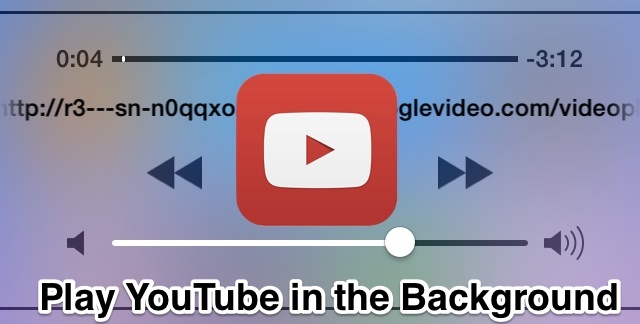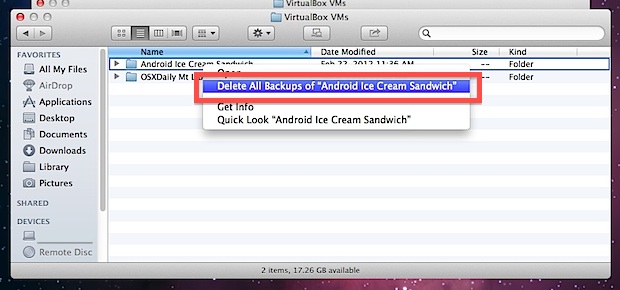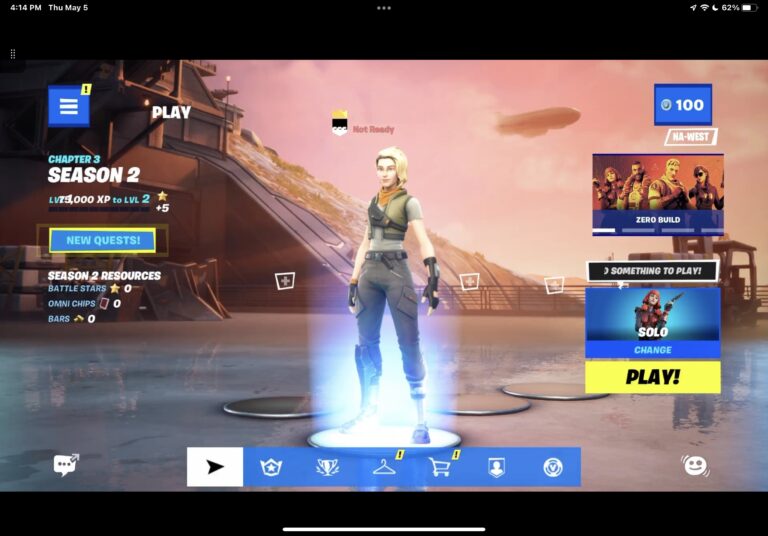Как добавить второе лицо или Face to Face ID на iPhone или iPad
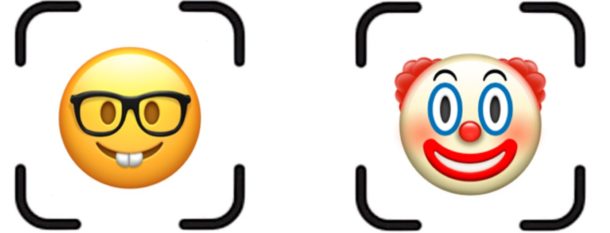
Искусственный интеллект поможет тебе заработать!
Вы можете добавить второго человека в Face ID для аутентификации на iPhone или iPad. Кроме того, вы можете использовать ту же функцию, чтобы снова добавить собственное лицо, но с совершенно другим внешним видом. Например, может быть, вы хотите добавить лица своих супругов в Face ID, чтобы они могли разблокировать ваш iPhone или iPad, или, может быть, вы чередуете свою обычную внешность как идеально причесанную женщину-супермодели и наряжаетесь в растрепанный Санта-Клаус. В любом случае вы можете добавить второе лицо или альтернативный внешний вид к аутентификации Face ID в iOS.
Программы для Windows, мобильные приложения, игры - ВСЁ БЕСПЛАТНО, в нашем закрытом телеграмм канале - Подписывайтесь:)
Обратите внимание, что для возможности добавления дополнительного лица к аутентификации Face ID требуется iOS 12 или новее, более ранние версии iOS не поддерживают эту функцию. Face ID теперь является предпочтительным методом аутентификации для многих новых моделей устройств iPhone и iPad, но Face ID, похоже, предназначен для использования одним человеком, поэтому добавление совершенно другого человека может не поддерживаться официально или работать идеально. Тем не менее, это работает.
Как добавить другое лицо в Face ID на iPhone и iPad с альтернативным оформлением
Хотите добавить другое лицо, человека или другое собственное лицо в Face ID на iPhone или iPad Pro? Вот как это можно сделать в iOS:
- Откройте приложение «Настройки» в iOS.
- Выберите раздел «Face ID и пароль» в настройках, при необходимости авторизуясь.
- Нажмите на «Настроить альтернативное оформление».
- Следуйте инструкциям на экране, чтобы настроить Face ID с новым лицом.
- Когда закончите настройку нового лица в Face ID, нажмите «Готово».
![]()
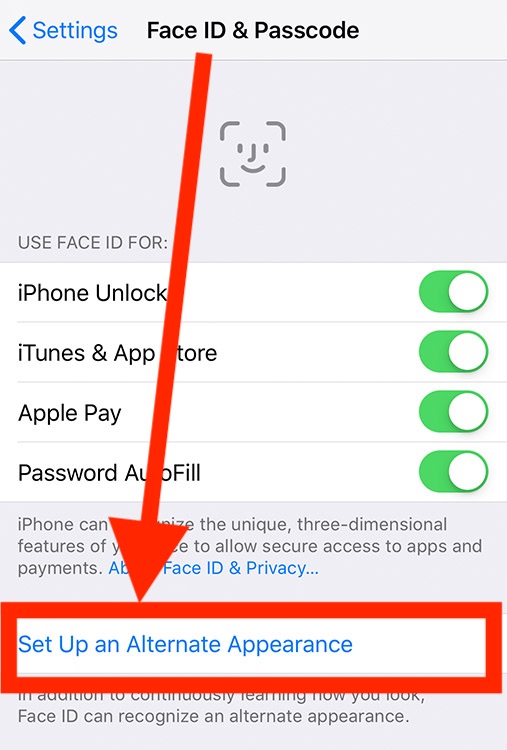
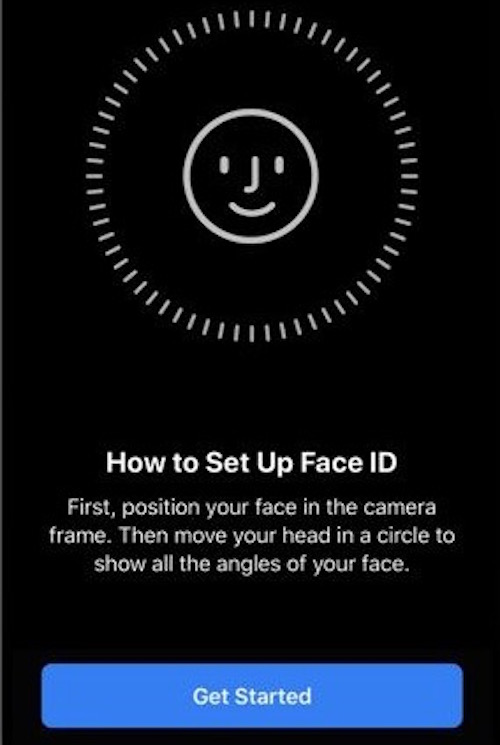
Затем вы можете проверить, работает ли недавно добавленное лицо или альтернативный внешний вид, заблокировав iPhone или iPad, а затем разблокировав его с помощью Face ID и этого нового внешнего вида или второго лица.
Это должно быть удобно для многих людей, будь то предоставление супругу или партнеру легкого доступа к iPhone или iPad, или если вы разделяете внешний вид между Суперменом и Кларком Кентом. Очевидно, что есть и другие варианты использования этого, так что будь то добавление еще одного совершенно другого человека или просто другая версия вашей собственной внешности, используйте это.
Обратите внимание, что Face ID должен постоянно узнавать ваш внешний вид по мере того, как вы продолжаете использовать эту функцию, поэтому, например, если у вас кардинально другая стрижка или у вас огромная борода по сравнению с чисто выбритым, или иногда вы носите очки, а иногда нет, это должен уметь обнаруживать такие видимые изменения внешнего вида. Если у вас возникают трудности с распознаванием Face ID подобных изменений, вы всегда можете добавить свой внешний вид в Face ID, и это должно решить любые проблемы с разблокировкой, возникающие на iPhone или iPad.
Как всегда, вы также можете полностью отказаться от Face ID и вообще не использовать Face ID для аутентификации на iPhone или iPad Pro с этой функцией. Вместо этого отказ от Face ID заставляет вас (или кого-либо еще) разблокировать устройство, введя пароль вместо этого старомодным способом.
Если вы решите удалить альтернативное появление второго лица или лица из Face ID, вам нужно будет сбросить Face ID в iOS и начать заново, что приведет к удалению как основного, так и дополнительного внешнего вида (или лица) с iPhone или iPad.
Даже после добавления дополнительного внешнего вида или расы обычные советы по временному отключению Face ID на iPhone или iPad с помощью серии нажатий кнопок или с помощью Siri по-прежнему применяются, и они будут применяться ко всем лицам, которые были добавлены в Face ID. Для этого необходимо вручную разблокировать устройство с помощью кода доступа.
На данный момент вы можете добавить только одно альтернативное лицо или второе лицо к Face ID, так что будь то вы или другой человек, выбирайте с умом. Возможно, в будущем появятся дополнительные возможности для добавления большего количества людей и образов в Face ID, но пока два – это предел.
Программы для Windows, мобильные приложения, игры - ВСЁ БЕСПЛАТНО, в нашем закрытом телеграмм канале - Подписывайтесь:)